MathType如何实现部分加粗
大家在编辑论文时使用MathType时,有时需要根据内容对公式进行不同的设置,尤其是公式,有时可能需要对公式中的某一部份加粗以示区别或者进行强调作用,那么如何用MathType部分加粗呢?
具体操作步骤如下:
1.打开MathType公式编辑器,在编辑窗口编辑出公式。
2.对公式中要加粗的部分选中,选择"样式"——"文本"。

选中要加粗的部分后选择"样式"——"文本"
3.在"样式"——"定义"中将"文本"设置为粗体,可根据自己需要选择是否要斜体。
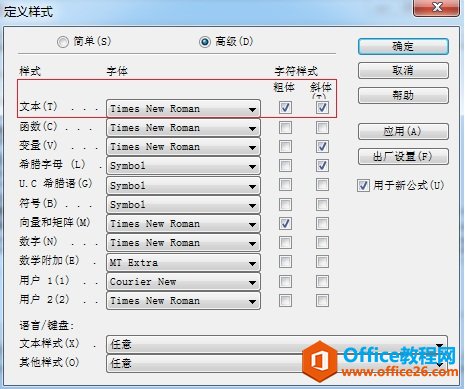
将文本格式设置成粗体和斜体
4.最后显示效果如下:

最后显示如图
以上内容向大家介绍了MathType部分加粗的操作过程,操作过程也非常简单。由于MahtType会自动识别公式将之统一格式,所以如果不将公式设置成不同的格式的话,公式中所有的元素都会显示是一样的,这就是为什么有的人只想要一个字母加粗但是设置后整个公式都加粗了的原因,关于MathType格式,类似的操作还有MathType正斜体混输的情况
MathType如何实现部分加粗的下载地址:
您可能感兴趣的文章
- 07-01word中使用黑白打印机打印彩色字体颜色太浅怎么办?
- 07-01word如何制作漂亮的封面
- 07-01Word数字序号如何设置自动调整
- 07-01如何设置不打开word也能预览文档内容
- 07-01在word中如何插入图片并随意放置
- 07-01在word中怎样使用格式刷
- 07-01如何删除word中的宏
- 07-01word中怎么编辑输入复杂公式
- 07-01怎样解决Word设置的行数与实际不同
- 07-01如何把word的英文和汉语字体分别设置


阅读排行
推荐教程
- 11-30正版office2021永久激活密钥
- 11-25怎么激活office2019最新版?office 2019激活秘钥+激活工具推荐
- 11-22office怎么免费永久激活 office产品密钥永久激活码
- 11-25office2010 产品密钥 永久密钥最新分享
- 11-22Office2016激活密钥专业增强版(神Key)Office2016永久激活密钥[202
- 11-30全新 Office 2013 激活密钥 Office 2013 激活工具推荐
- 11-25正版 office 产品密钥 office 密钥 office2019 永久激活
- 11-22office2020破解版(附永久密钥) 免费完整版
- 11-302023 全新 office 2010 标准版/专业版密钥
- 03-262024最新最新office365激活密钥激活码永久有效






